おすすめのPDF編集ソフトは?PDFelementとAdobe Acrobatを徹底比較
PDF編集ソフトは、ビジネスや学業、プライベートで幅広く活用されています。しかし、数多くのソフトが存在する中で、どれを選べば良いのか迷ってしまう方も多いのではないでしょうか。本記事では、特に人気の高い「PDFelement」と「Adobe Acrobat」を徹底比較し、それぞれの特徴やメリット・デメリットを解説します。さらに、他のおすすめPDF編集ソフトも紹介しますので、ぜひ参考にしてください。
目次
PDF編集ソフトの選び方
PDF編集ソフトを選ぶ際には、以下のポイントを押さえることが重要です。
(1) 機能性
・編集機能:テキストや画像の追加・修正、ページの並べ替えや削除などができるか。
・変換機能:PDFをWordやExcel、PowerPointなどの形式に変換できるか。
・OCR機能:スキャンした文書や画像内の文字を認識し、編集可能なテキストに変換する機能。
(2) 使いやすさ
・UIデザイン:直感的に操作できるか、初心者でも迷わず使えるか。
・操作性:必要な機能がすぐに見つかるか、動作が軽快か。
(3) コストパフォーマンス
・価格:購入費用やサブスクリプション料金が予算内か。
・機能対価格比:提供される機能に対して価格が適正か。
(4)クラウド対応やAI機能の有無
・クラウド連携:Google DriveやDropboxなどのクラウドサービスと連携できるか。
・AI機能:自動化された機能やスマートな編集ツールが搭載されているか。
これらのポイントを踏まえ、次に「PDFelement」と「Adobe Acrobat」を比較していきます。
PDFelementとAdobe Acrobatを比較
PDFelementの主な特徴
PDFelementは、コストパフォーマンスに優れ、初心者から上級者まで幅広く支持されているPDF編集ソフトです。以下にその特徴をまとめます。
①AI・OCR機能
・AIによるPDF文書の翻訳、要約、リライト、校正だけでなく、質問を対話式で行うことが可能。
・高精度なOCR:スキャンした文書を編集可能なテキストに変換する精度が高い。
②コストパフォーマンスが高い
・手頃な価格:Adobe Acrobatと比べてリーズナブルな価格設定。
・永続ライセンス版あり:サブスクリプションではなく、一度の購入で永続的に利用可能。
③豊富な編集機能
・テキスト・画像編集:PDF内のテキストや画像を自由に編集可能。
・フォーム作成・編集:PDFフォームの作成やフィールドの編集が簡単。
④UIがシンプルで初心者でも使いやすい
・直感的な操作:必要な機能がすぐに見つかるシンプルなデザイン。
・多言語対応:日本語にも完全対応しているため、ストレスなく利用可能。
⑤その他の特徴
・ファイル共有:独自のPDFelement Cloudでの共有の他、メールでの直接送付やリンクの作成が可能。
・モバイル対応:スマートフォンやタブレットでもシームレスに利用可能。
・セキュリティ機能:パスワード設定や編集制限が可能。
・多様な形式変換:PDFからWord、Excel、PowerPointなどへの変換が高精度。
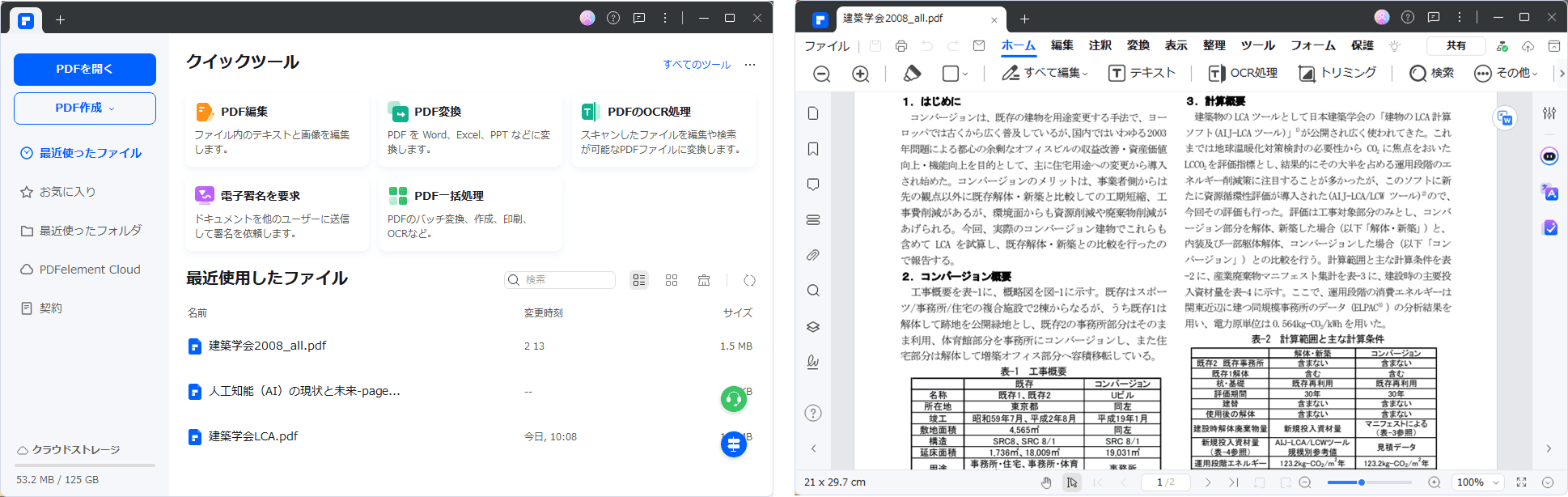
Adobe Acrobatの主な特徴
Adobe Acrobatは、PDF編集ソフトの業界標準として長年支持されています。以下にその特徴をまとめます。
①業界標準のPDF編集ソフト
・信頼性の高さ:多くの企業や教育機関で採用されている実績あり。
・豊富な機能:PDF編集に関するほぼすべての機能を網羅。
②クラウド連携が強い
・Adobe Document Cloud:クラウド上でのファイル管理や共有が容易。
・モバイル対応:スマートフォンやタブレットでもシームレスに利用可能。
③豊富なファイル形式対応
・多様な形式変換:PDFからWord、Excel、PowerPointなどへの変換が高精度。
・他ツールとの連携:Adobe Creative Cloudとの連携が可能。
④サブスク料金が高め
・高価なサブスクリプション:月額料金が高く、コスト面での負担が大きい。
・永久ライセンス版なし:サブスクリプションのみの提供。
⑤その他の特徴
・高度なセキュリティ:電子署名や暗号化機能が充実。
・サポート体制:充実したカスタマーサポートが利用可能。
他のおすすめPDF編集ソフト3選
PDFelementとAdobe Acrobat以外にも、優れたPDF編集ソフトは多数存在します。ここでは、無料版もあり、特に注目度の高い3つのソフトを紹介します。
(1) PDF-XChange Editor
・特徴:軽量で高速な動作が魅力。注釈やコメント機能が充実。
・価格:無料版あり。有料版も比較的リーズナブル。
・おすすめポイント:ビジネスユースに適した機能が豊富。
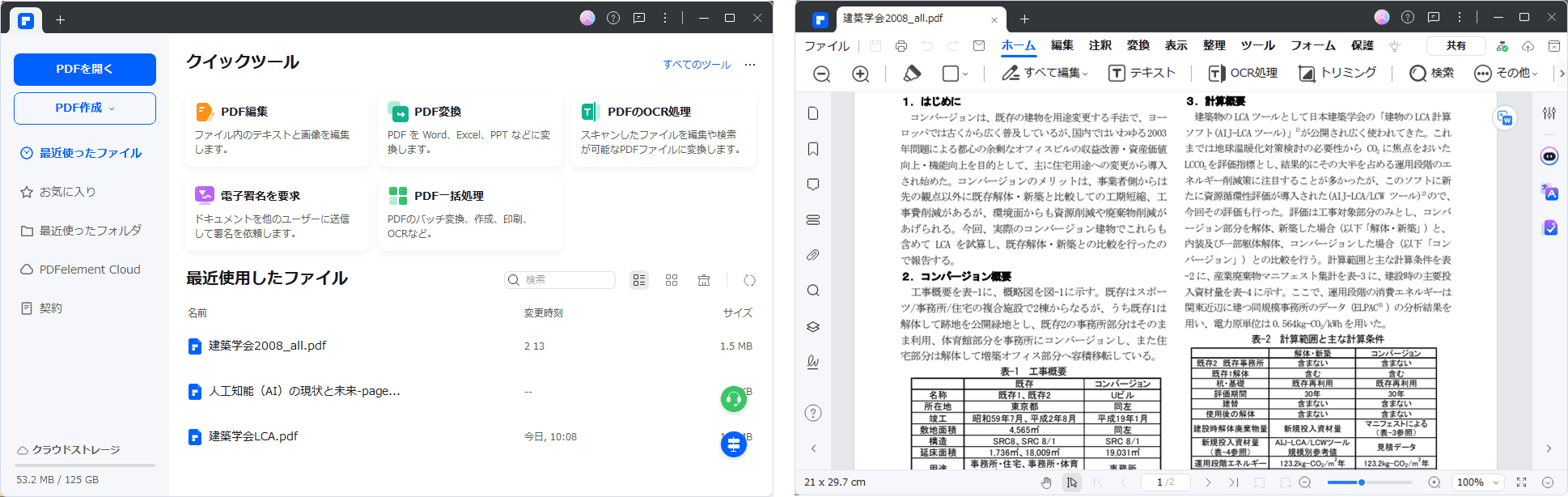
(2) iLovePDFデスクトップ版
・特徴:オンライン版と同じく、シンプルで使いやすいインターフェース。
・価格:無料版あり。有料版は手頃な価格設定。
・おすすめポイント:基本的な編集機能を手軽に利用したい方に最適。
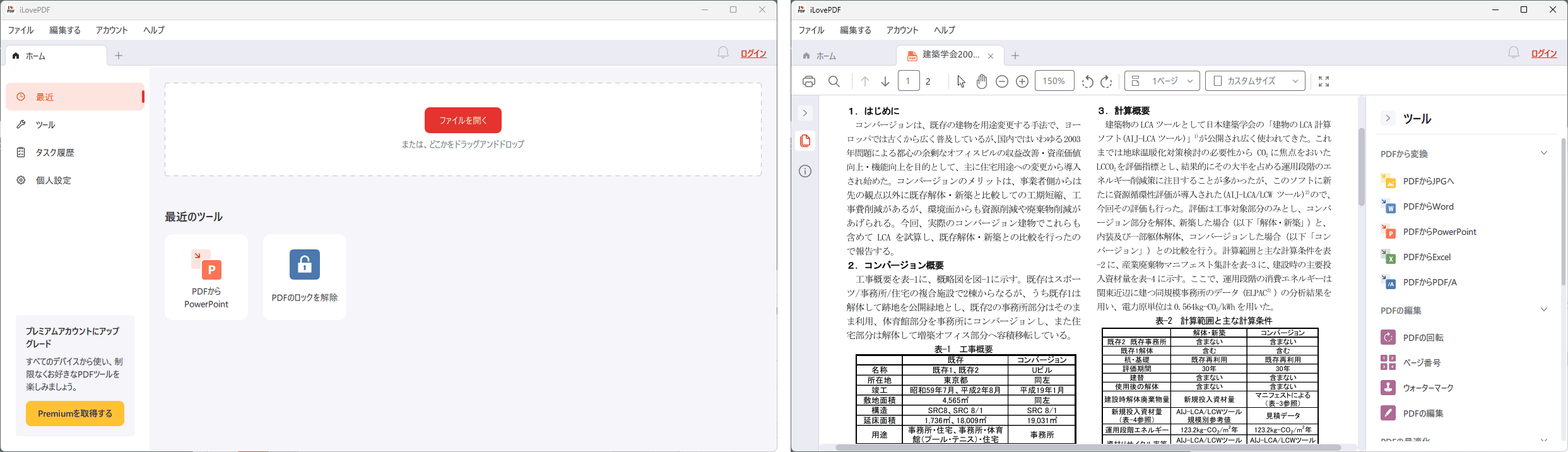
(3) Smallpdfデスクトップ版
・特徴:クラウド連携が強く、オンラインでの作業がスムーズ。
・価格:無料版あり。有料版は月額制。
・おすすめポイント:クラウドを活用したPDF編集を重視する方におすすめ。
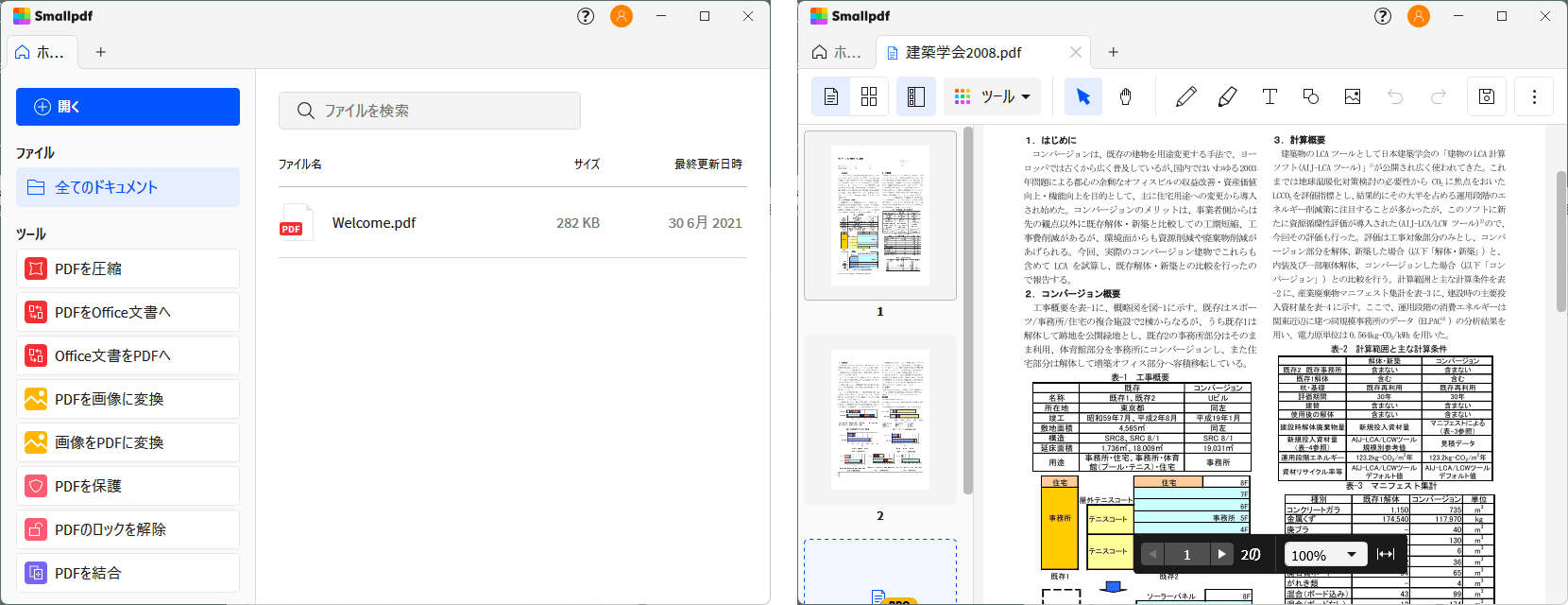
PDFelementとAdobe Acrobatの比較に関するよくある質問と回答
Q:どちらが初心者に適していますか?
A:PDFelementは直感的なインターフェースと簡単な操作性で初心者に優しい設計になっています。Adobe Acrobatはより多機能ですが、初心者には少し難しいかも知れません。
Q:システム要件に大きな違いはありますか?
A:PDFelementは比較的軽量で、より低いスペックのコンピュータでも快適に動作します。Adobe Acrobatはより多くのシステムリソースを必要とし、特に大きなPDFファイルを扱う場合はより高性能なハードウェアが推奨されます。
Q:Acrobat Proにあって、PDFelementに無い機能はありますか?
A:あえて挙げるとすれば、以下の2点です。
・Creative Cloudグループ版と一緒に管理:イラストレーターなど、Creative Cloudを利用している方は、Acrobatと同じ画面上で管理できます。
・特殊なPDF形式での出力:PhotoshopやIllustratorなどで作成したものを印刷会社に出稿する際、PDF/Xで出すのが一般的です。PDFelementはPDF/Xを読み込み、通常のPDF/Aに変換することはできますが、PDF/Xの出力はサポートしていません。
まとめ
PDF編集ソフト選びは、機能性や使いやすさ、コストパフォーマンスを総合的に判断することが重要です。本記事で紹介した「PDFelement」は、手頃な価格と豊富なAI機能が魅力で、初心者から上級者まで幅広くおすすめできます。一方、「Adobe Acrobat」は業界標準としての信頼性と充実した機能を誇りますが、サブスクリプション料金が高めな点がネックです。
また、他のおすすめソフトとして「PDF-XChange Editor」「iLovePDFデスクトップ版」「Smallpdfデスクトップ版」も紹介しました。ご自身のニーズや予算に合ったソフトを選び、効率的なPDF編集を実現してください。









役に立ちましたか?コメントしましょう!